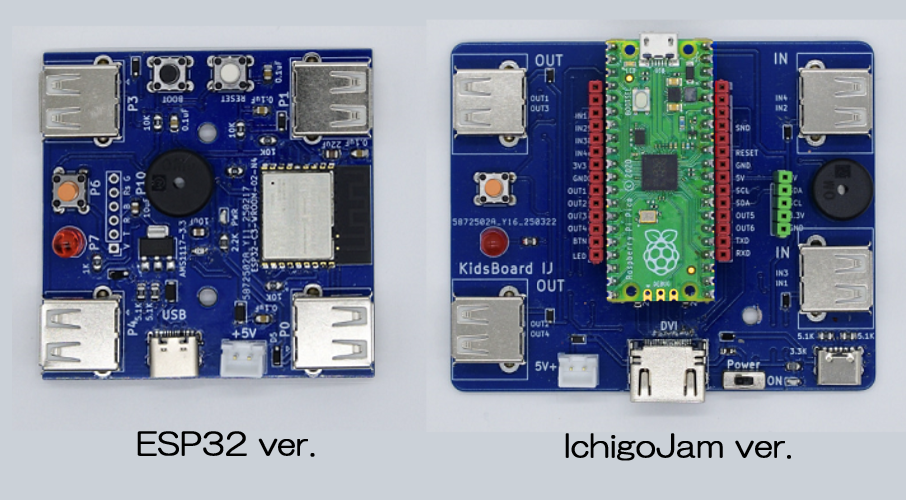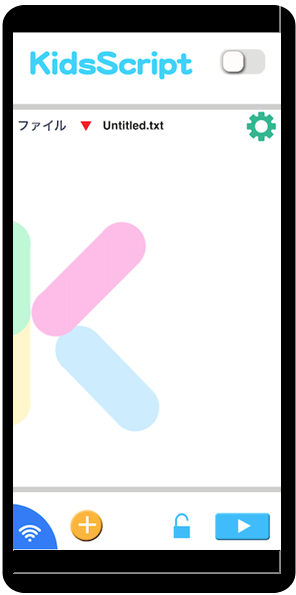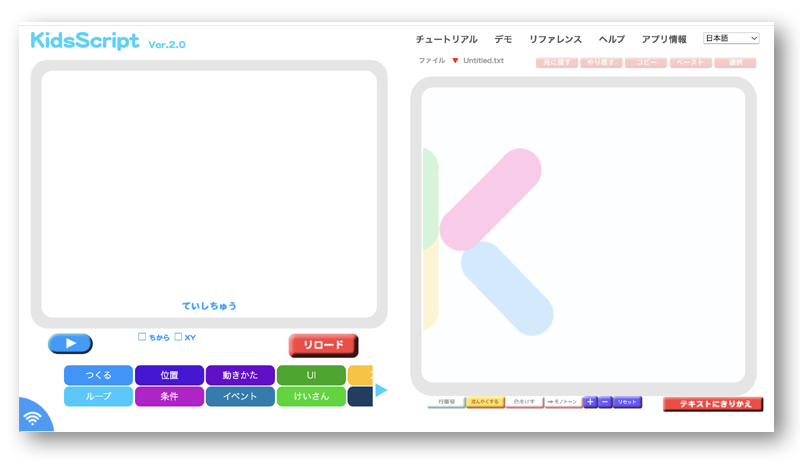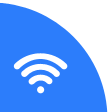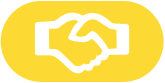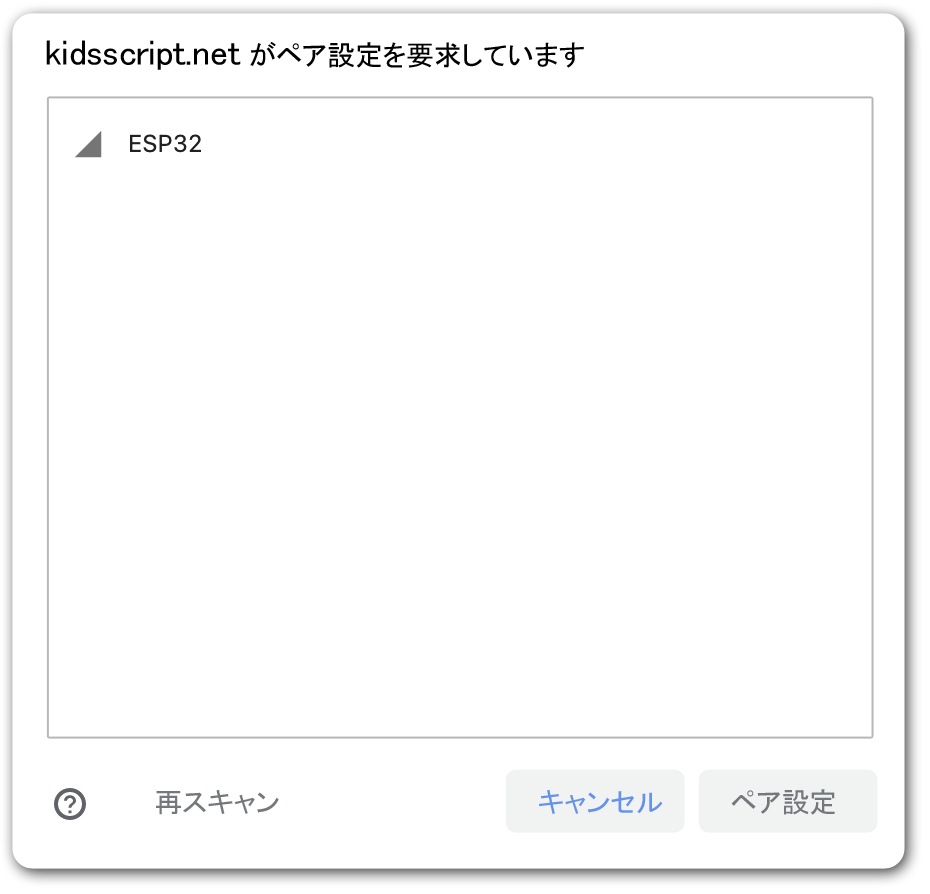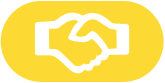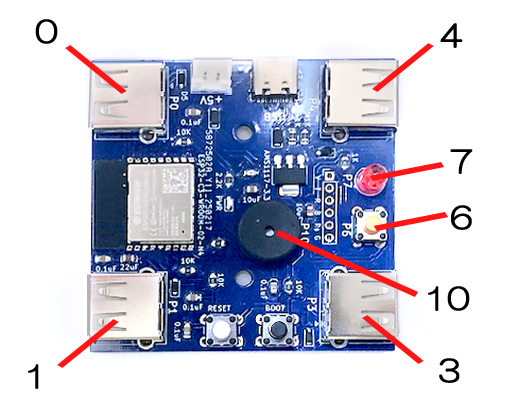KidsBoard クイックスタート

KidsBoard ESP32版には「KidsScriptファームウェア」がプリインストールされているので、購入後すぐに、KidsScriptからプログラミングできます。
ステップ1
ボードがKidsBoardの「ESP32版」であることを確認してください。
(KidsBoard の「IchigoJam版」ではKidsSctiptは動作しないのでご注意ください)
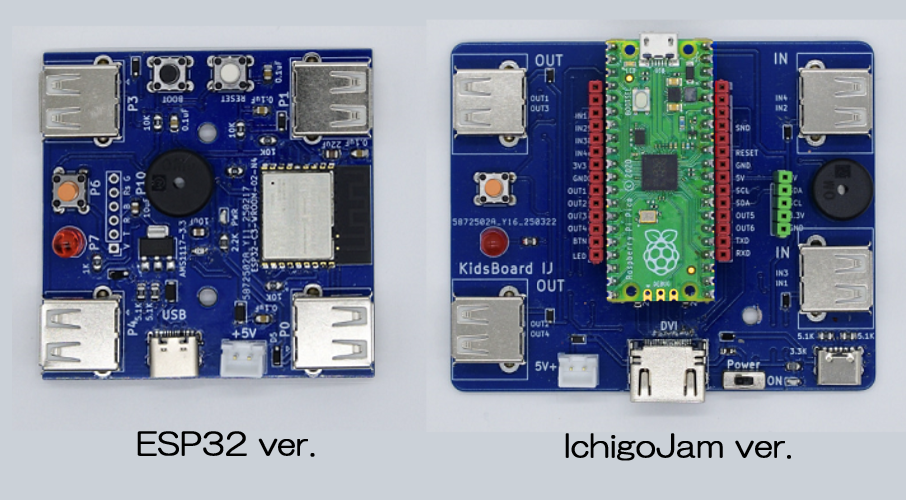
ステップ2
KidsScriptアプリを準備します。
- iOSの場合は、AppStoreからアプリをインストールしてください。
- Androidの場合は、GooglePlayからアプリをインストールしてください。
- パソコンの場合は、ChromeブラウザでKidsScriptサイトにアクセスしてください。
iOS版またはAndroid版では、KidsScriptアプリを起動してください。
初回起動時にはアプリの権限確認と、かんたんな初期手順がでますが、すぐ終わります。
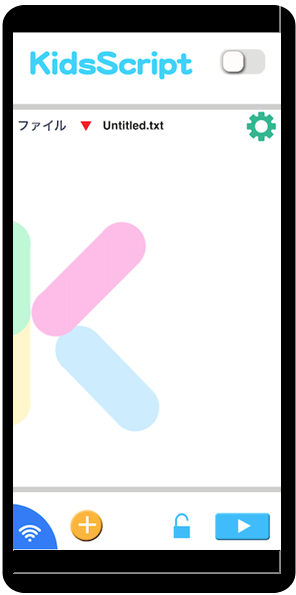
Web版にアクセスしている場合は、サイト入り口の「スタート」ボタンを押してください。アプリ画面に入ります。
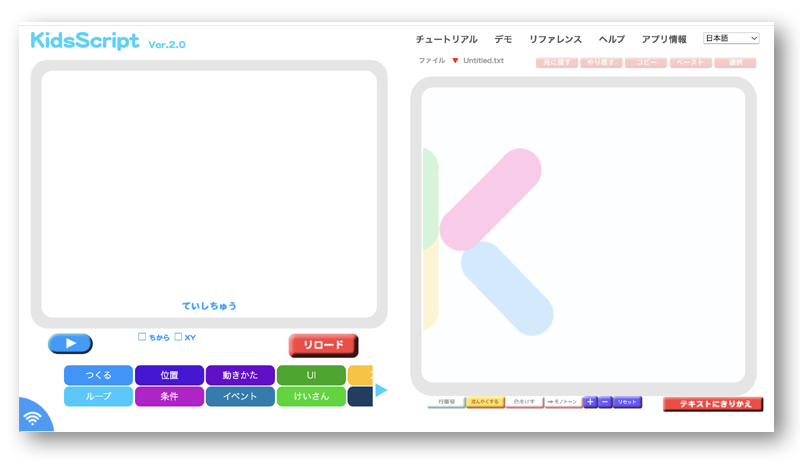
ステップ3
ボードの電源を入れてください。なんらかの電源につなぐだけでボードが起動します。
別売の電池ボックスを使う場合は、単3電池を入れてください。
USBケーブル (タイプC) で電源を供給する場合は、家庭用コンセントやPCなど、なんらかの電源に接続します。
スマホ用のモバイルバッテリーでもOKです。
(注意)モバイルバッテリーの場合、出力アンペア数が「2A」以上のものを使ってください。
1Aのバッテリーでも動くかもしれませんが、電力が一時的に足りなくてボードが起動しなかったり、モーターを使ったときボードの再起動がかかる可能性があります。
(注意)スマホを自動判定するIC機能(スマートIC)がついているモバイルバッテリーは、ボードに接続したあと数秒後に終了してしまう場合があります。そういった場合は残念ながらボードの電源として使えません。(例)エレコム社「おまかせ充電対応」商品
(参考)
下の写真例は、チーロ社のCHE-061-WH-IOT2です。IoT向けに安定した性能を持ち、バッテリーの電源ボタンがあって、ボードの電源ボタンがわりにもなるため、とても便利でお勧めです。

ステップ4
ボードの電源が入ったら、KidsScriptから接続してみましょう
アプリ画面の左下の、青いBluetooth接続ボタンを押します。
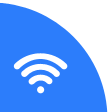
接続ダイアログが開くので、「あいて」に「ESP32」を選んでください。

そして、下の接続ボタンを押します。

アプリ版の場合
すぐにKidsBoardと接続して、接続中のボタンに変わります。
このようになれば接続成功です。
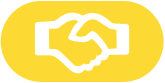
Web版の場合
「ペア設定を要求しています」というダイアログがひらいて「ESP32」がみえます。
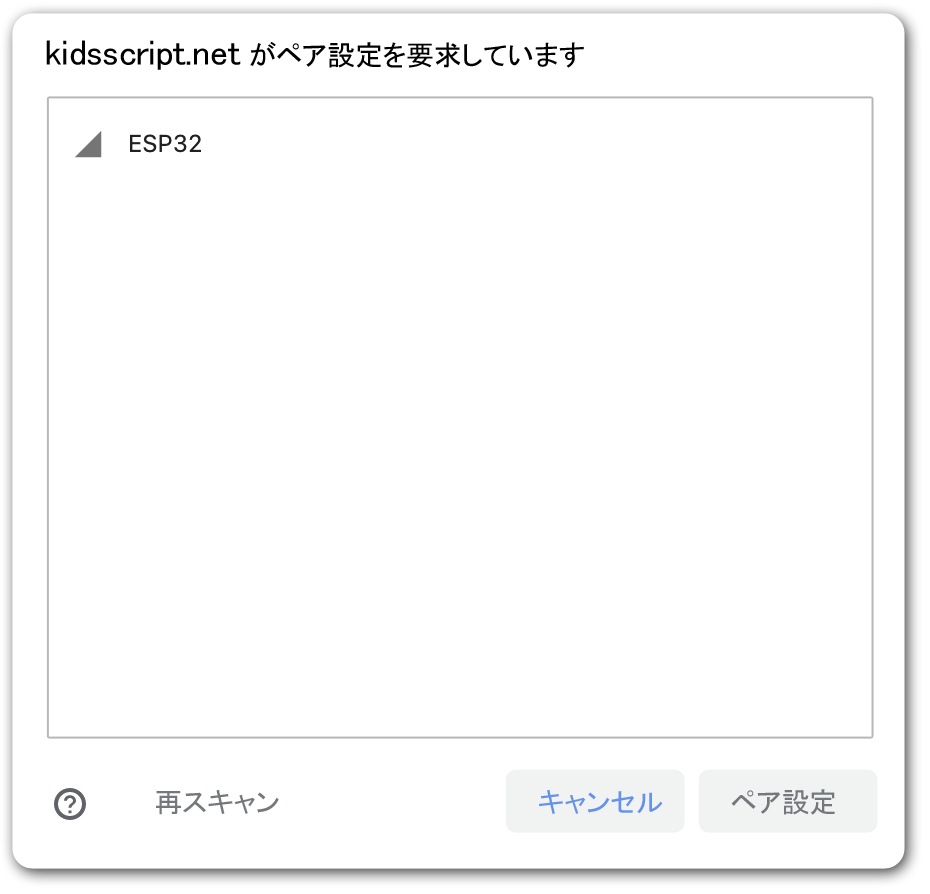
そのESP32を選んで「ペア設定」ボタンを押せば接続します。
このようになれば接続成功です。
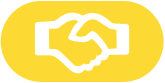
接続できないとき
まずボード側の「BOOT」ボタン(黒)または「RESET」ボタン(白)を押してみてください。
それでもう一度ためして接続がつながれば、2度目以降は問題なくなるでしょう。
もしボードの電源に1Aのモバイルバッテリーを使っていれば、2A以上に変えてください。
それでも状況が変わらない場合は、アプリ側の問題でBluetooth通信ができていない場合もあります。
アプリに「Bluetooth」の利用権限があるか、確認してください。
KidsScript Web版をブラウザから利用しているときは、ChromeでないとBluetoothが動作しません。またChromeでも設定が足りていない場合があります。
くわしくはKidsScriptアプリのヘルプをご覧ください。
KidsScriptアプリ > ヘルプ > 電子工作のはじめかた > Blootoothの準備
ステップ5
接続に成功したら、さっそく最初のコードを動かしてみましょう。
ボードについているオンボードLEDを点滅させてみます。
(LEDの点滅は「Lチカ」とよばれて、最初のサンプルの定番です)

KidsScriptアプリに付属している電子工作のサンプル1をひらきます。
KidsScriptアプリ > デモ > でんしこうさく > サンプル1
KidsBoardのオンボードLEDは、ESP32の「GPIO-7」にあたっているので、
コード3行目のピン番号を「32」から「7」に変えてください。
ダブルクリックすると数字を変えることができます。
アプリの「実行」ボタンをおしてみましょう。
ボードの赤いLEDが点滅したでしょうか?
これでサンプルの動作は成功です!
ステップ6
KidsScriptについているESP32のサンプルコードは、すべてそのまま、KidsBoardでも、もちろん動作します。
KidsBoardのピン番号(ESP32としてのGPIO番号)は次のようになっています。
購入したモジュールをつなげて、サンプルコードのピン番号をかえながら、ためしてみてください。
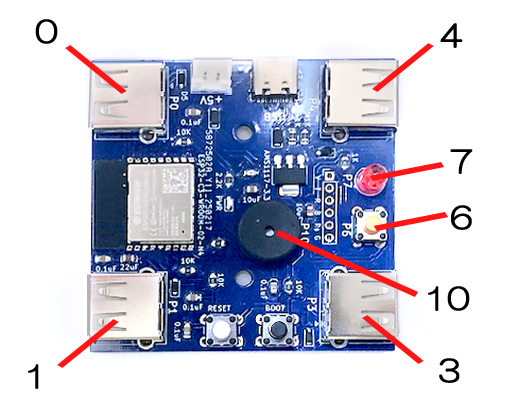
[戻る]